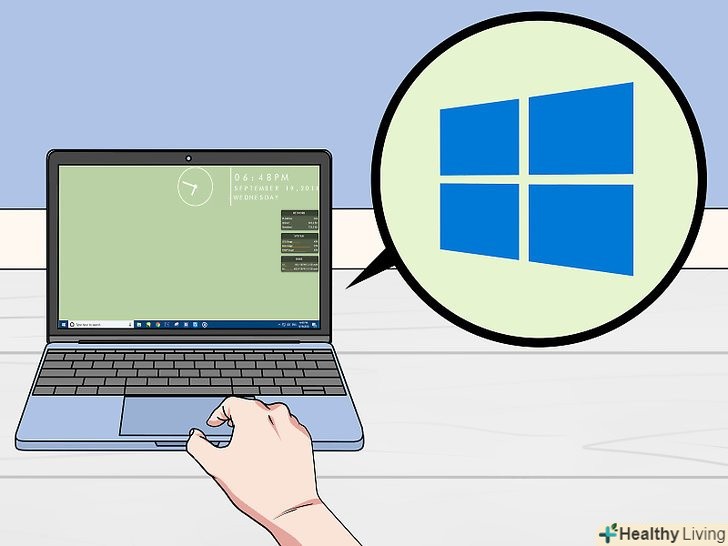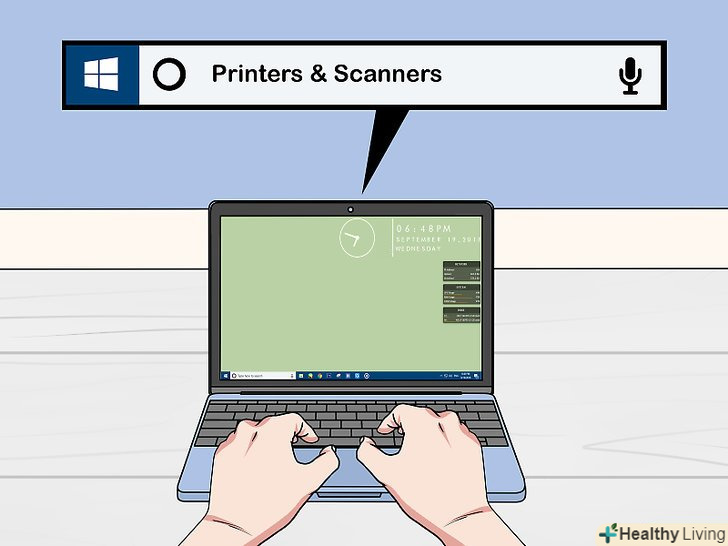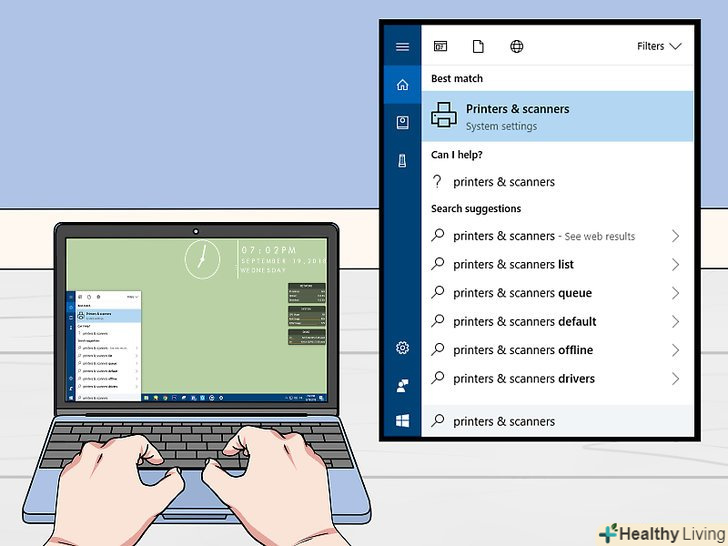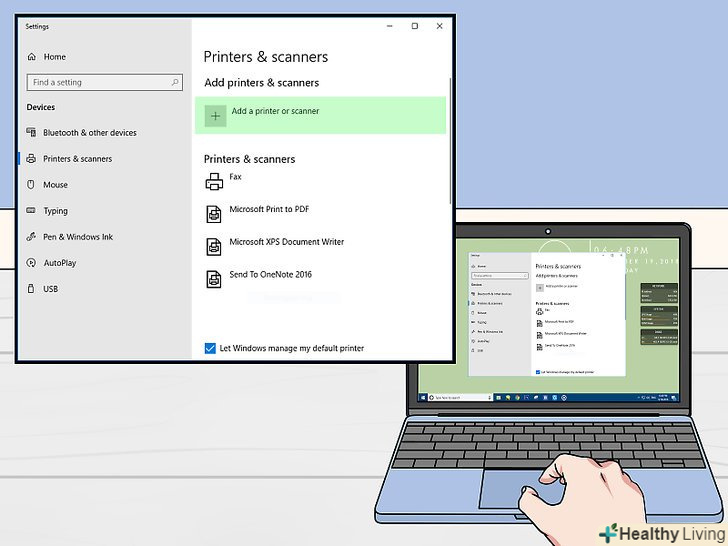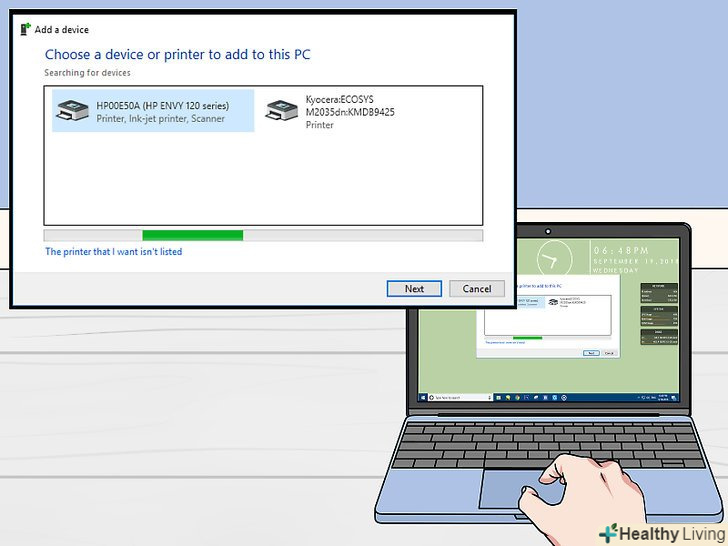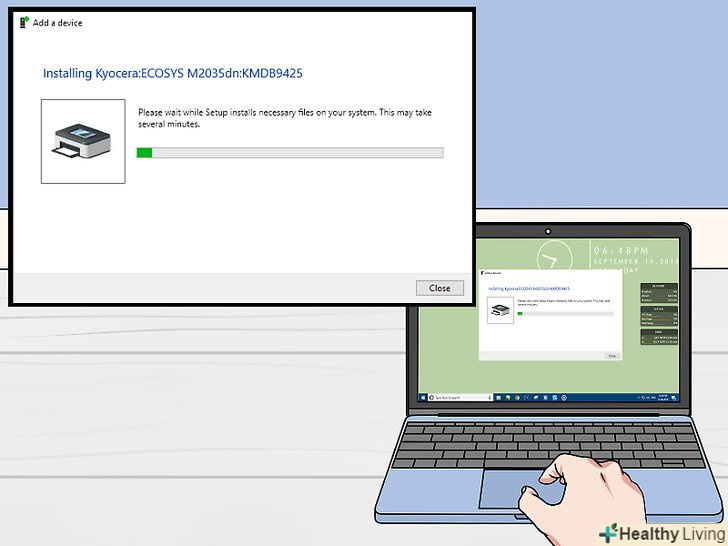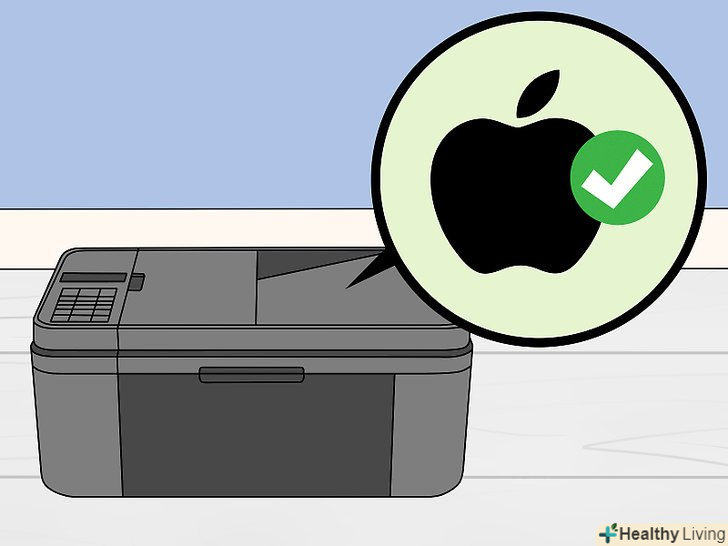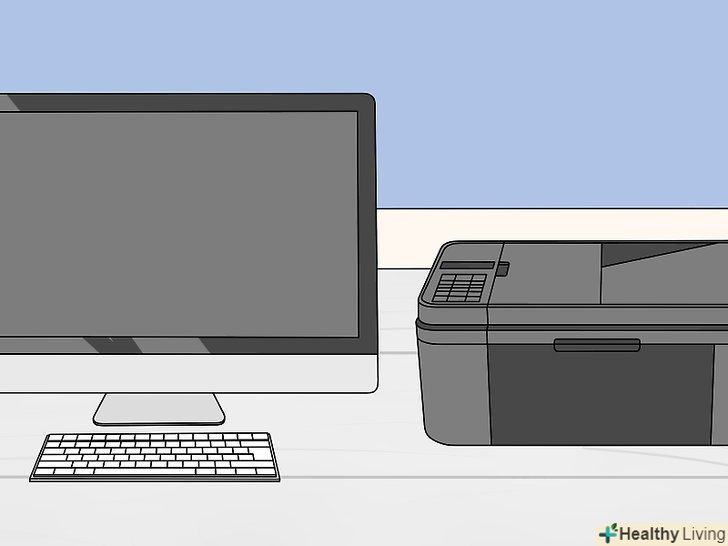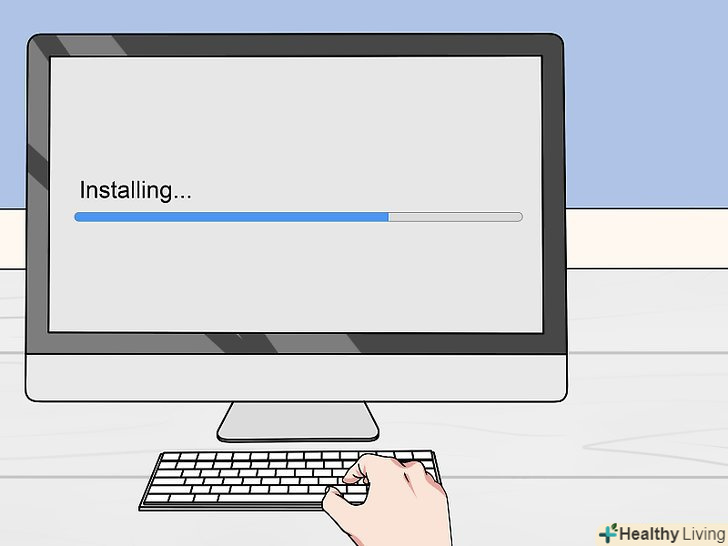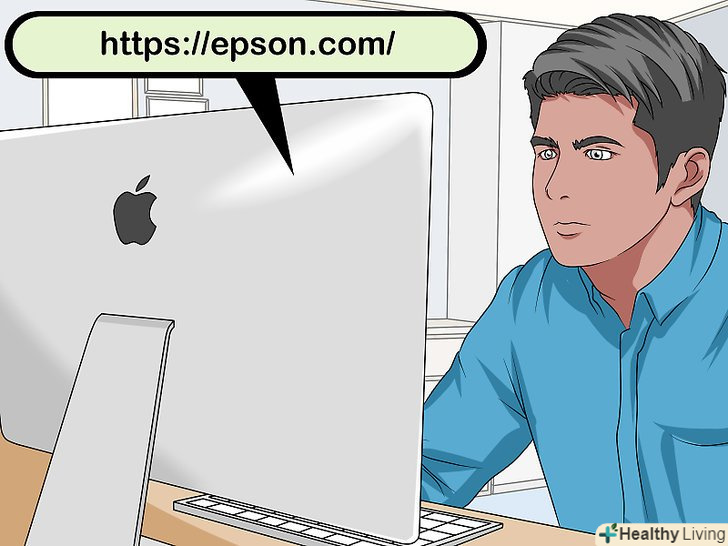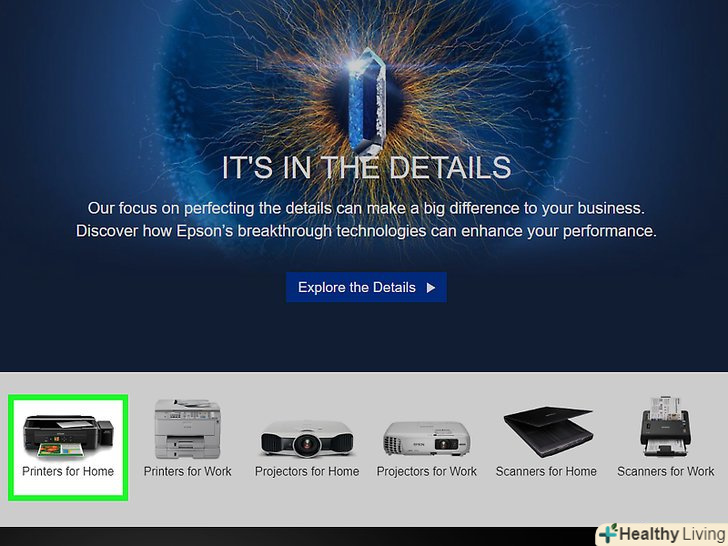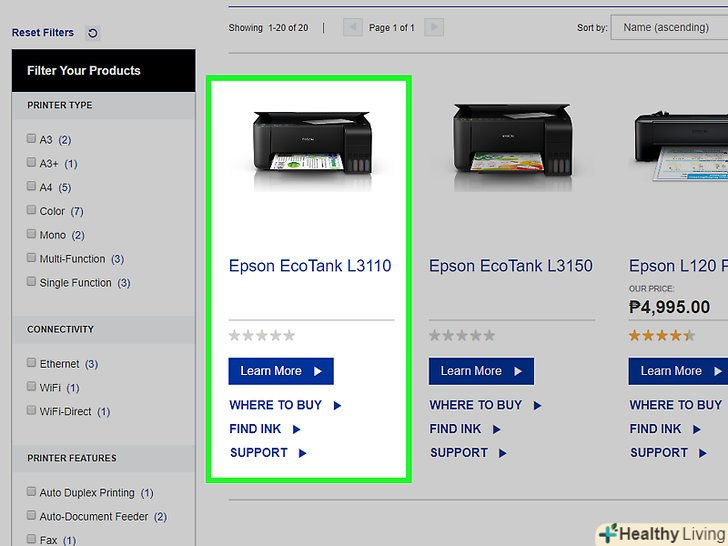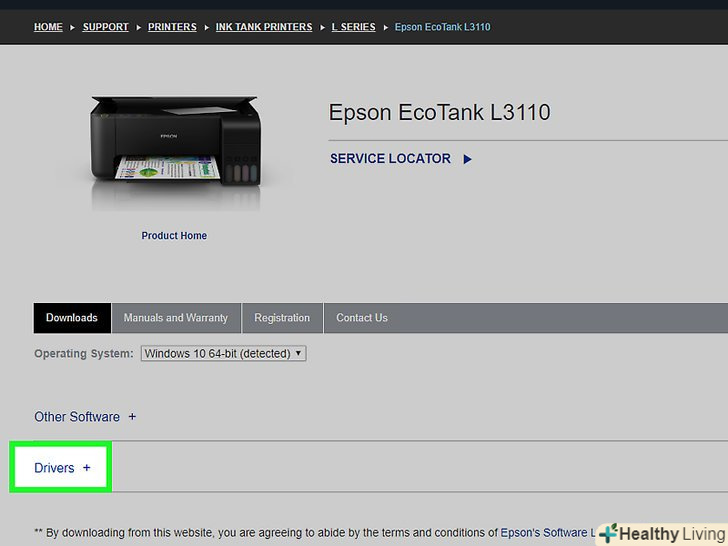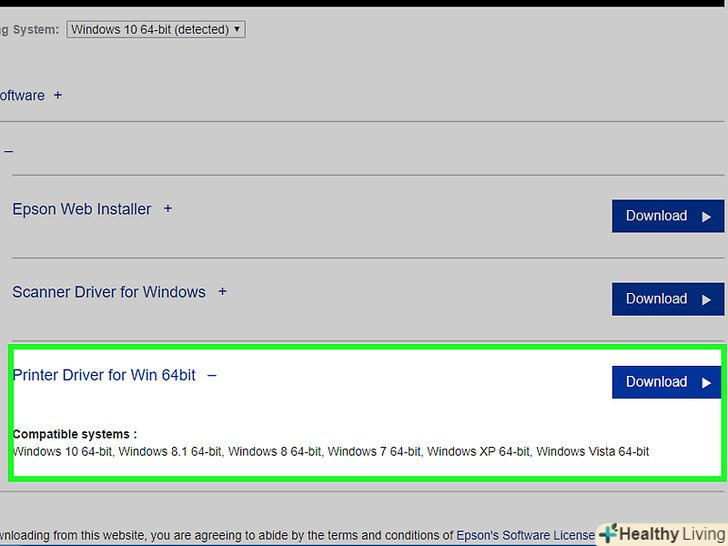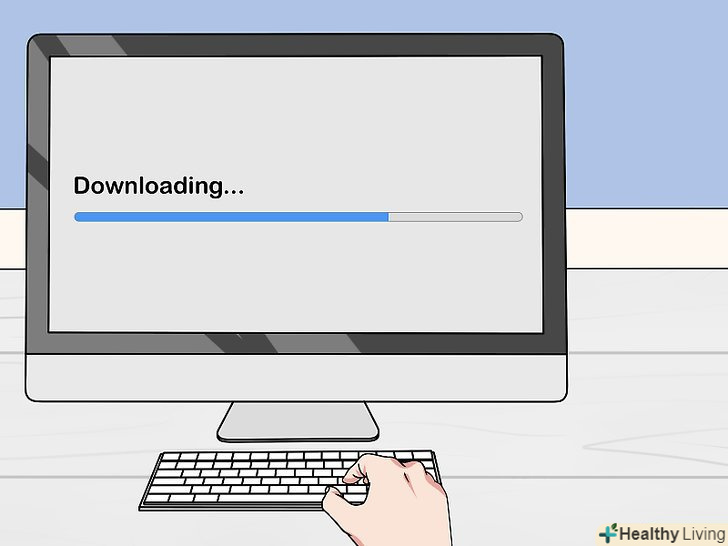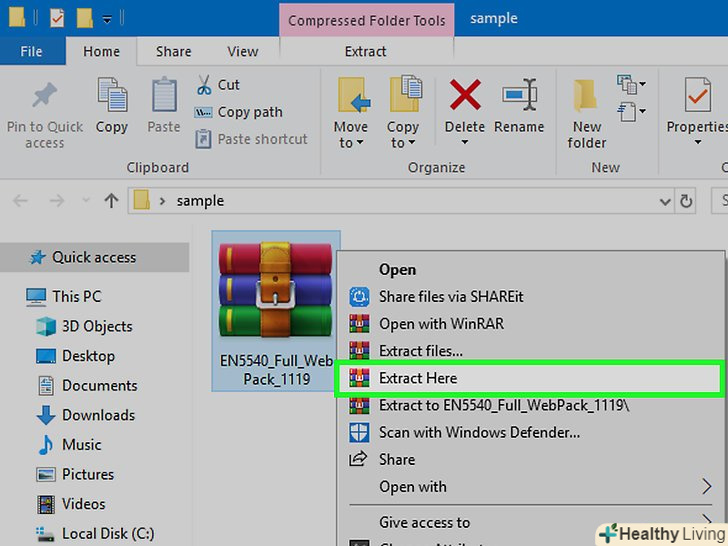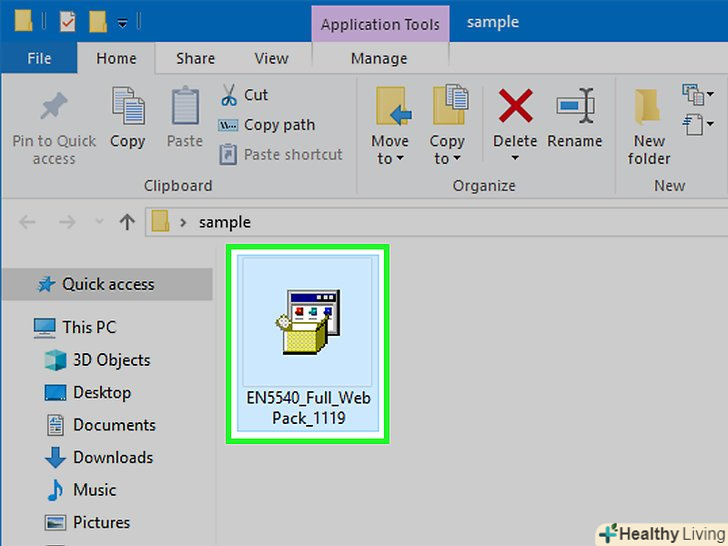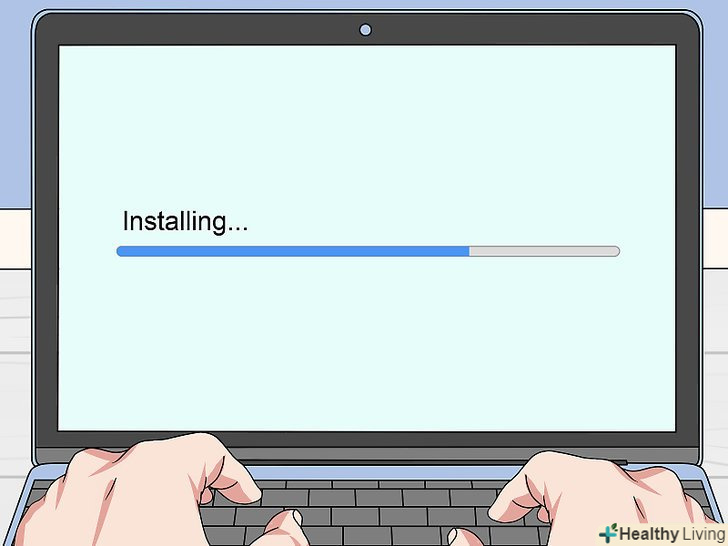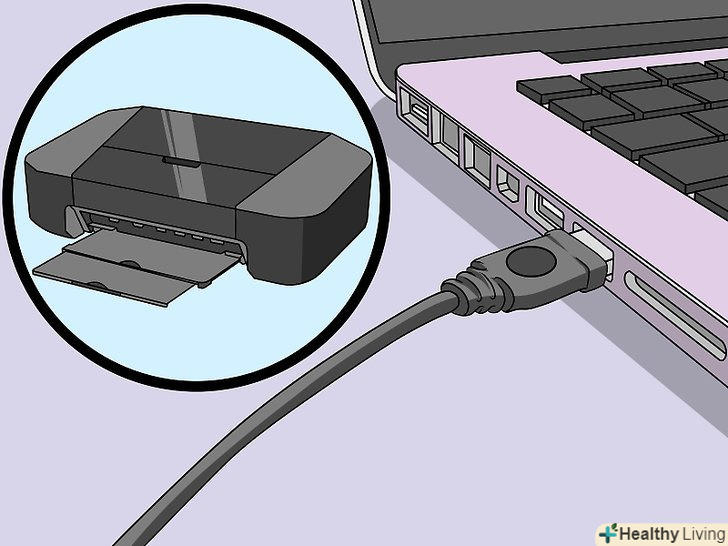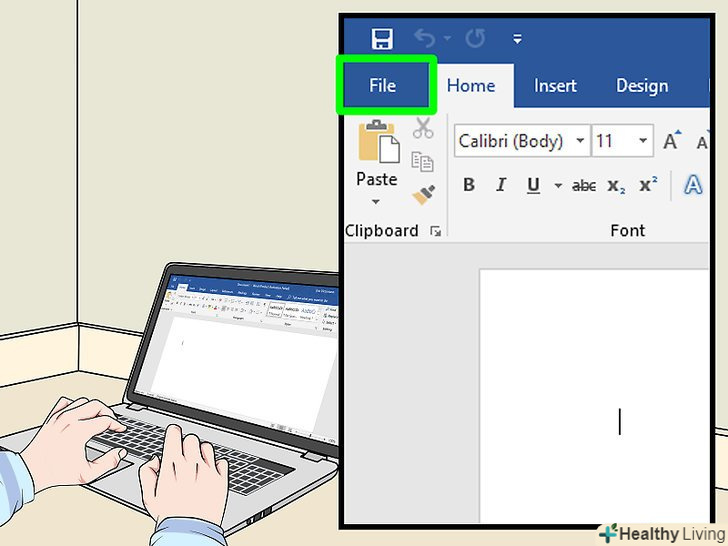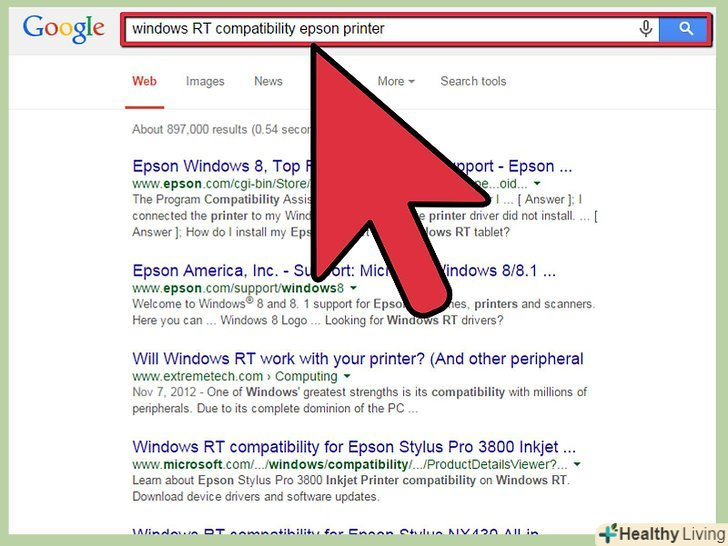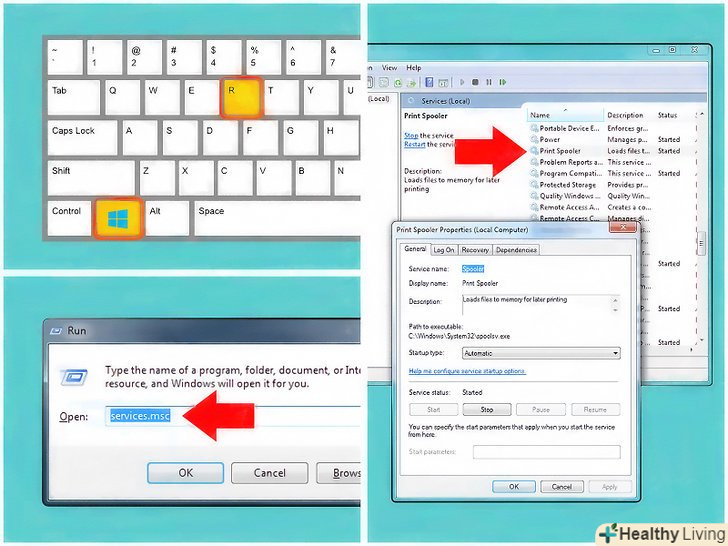З даної статті ви дізнаєтеся, як встановити принтер на комп'ютері без інсталяційного диска з відповідним програмним забезпеченням. Як правило, це можна зробити за допомогою USB-кабелю, який поставляється разом з принтером, але якщо принтер Старий, можливо, вам доведеться завантажити програмне забезпечення з веб-сайту виробника принтера.
Кроки
Метод1З 3:
За допомогою USB-кабелю в Windows
 Вставте USB-кабель в комп'ютер.USB-порти розташовані на бічній панелі ноутбука або на задній і передній панелях корпусу комп'ютера.
Вставте USB-кабель в комп'ютер.USB-порти розташовані на бічній панелі ноутбука або на задній і передній панелях корпусу комп'ютера.- Якщо принтер постачався без USB-кабелю, вам доведеться спочатку купити кабель. Щоб знайти потрібний тип кабелю, в пошуковику введіть " USB-кабель для [модель принтера]". Якщо для вашого принтера немає USB-кабелю,встановіть програмне забезпечення вручну.
Якщо ви ще не підключили інший кінець кабелю до принтера, зробіть це.
 Увімкніть принтер. Для цього натисніть кнопку живленняна принтері. Зачекайте близько хвилини, а потім продовжите.
Увімкніть принтер. Для цього натисніть кнопку живленняна принтері. Зачекайте близько хвилини, а потім продовжите.
- Якщо вікно майстра установки принтера не відкрилося, перейдіть до наступного кроку.
У багатьох випадках, коли ви включите принтер, відкриється вікно майстра установки принтера.у цьому випадку просто дотримуйтесь інструкцій на екрані, щоб встановити принтер.
 Відкрийте меню «Пуск».для цього клацніть по логотипу Windows в нижньому лівому кутку екрану.
Відкрийте меню «Пуск».для цього клацніть по логотипу Windows в нижньому лівому кутку екрану.
 У рядку пошуку меню «Пуск» введітьпринтери та сканери.розпочнеться пошук розділу "Принтери та сканери" на комп'ютері.
У рядку пошуку меню «Пуск» введітьпринтери та сканери.розпочнеться пошук розділу "Принтери та сканери" на комп'ютері. НатиснітьПринтери та сканери у верхній частині меню «Пуск».
НатиснітьПринтери та сканери у верхній частині меню «Пуск». НатиснітьДодати принтер або сканер.ця опція знаходиться у верхній частині вікна " Принтери та сканери».
НатиснітьДодати принтер або сканер.ця опція знаходиться у верхній частині вікна " Принтери та сканери». Клацніть по імені свого принтера.воно повинно відобразитися у вікні»Додати принтер або сканер". Відкриється вікно майстра установки принтера.
Клацніть по імені свого принтера.воно повинно відобразитися у вікні»Додати принтер або сканер". Відкриється вікно майстра установки принтера.Якщо ви не бачите ім'я свого принтера, натисніть «необхідний принтер відсутній у списку», а потім виберіть параметр пошуку і дотримуйтесь інструкцій на екрані. можливо, вам доведеться завантажити програмне забезпечення для принтера, перш ніж продовжити.
 Дотримуйтесь інструкцій на екрані.процес установки залежить від моделі принтера. Коли процес установки буде завершено, ви зможете користуватися принтером
Дотримуйтесь інструкцій на екрані.процес установки залежить від моделі принтера. Коли процес установки буде завершено, ви зможете користуватися принтером
Метод2 З 3:
За допомогою USB-кабелю в Mac OS X
 З'ясуйте, чи сумісний ваш принтер з системою Mac OS X. не всі принтери можуть працювати в цій операційній системі. Щоб не витрачати даремно час на установку принтера, спочатку з'ясуйте його модель, а потім почитайте інформацію про нього і з'ясуйте, чи сумісна ця модель з системою Mac OS X.
З'ясуйте, чи сумісний ваш принтер з системою Mac OS X. не всі принтери можуть працювати в цій операційній системі. Щоб не витрачати даремно час на установку принтера, спочатку з'ясуйте його модель, а потім почитайте інформацію про нього і з'ясуйте, чи сумісна ця модель з системою Mac OS X. Поставте принтер поруч з комп'ютером.більшість принтерів поставляється з відносно короткими USB-кабелями, за допомогою яких принтер можна безпосередньо підключити до комп'ютера. Щоб підключити такий кабель, принтер і комп'ютер повинні бути розташовані поруч один з одним.
Поставте принтер поруч з комп'ютером.більшість принтерів поставляється з відносно короткими USB-кабелями, за допомогою яких принтер можна безпосередньо підключити до комп'ютера. Щоб підключити такий кабель, принтер і комп'ютер повинні бути розташовані поруч один з одним. Переконайтеся, що у вас є USB-адаптер (якщо він потрібен).на більшості сучасних Комп'ютерів Mac немає стандартних USB-портів - замість них є порти USB-C. У цьому випадку вам знадобиться адаптер USB-USB-C, щоб підключити USB-кабель до комп'ютера Mac.
Переконайтеся, що у вас є USB-адаптер (якщо він потрібен).на більшості сучасних Комп'ютерів Mac немає стандартних USB-портів - замість них є порти USB-C. У цьому випадку вам знадобиться адаптер USB-USB-C, щоб підключити USB-кабель до комп'ютера Mac. Вставте USB-кабель в комп'ютер.USB-порти розташовані на бічній панелі ноутбука або на задній і передній панелях корпусу комп'ютера.
Вставте USB-кабель в комп'ютер.USB-порти розташовані на бічній панелі ноутбука або на задній і передній панелях корпусу комп'ютера.У випадку адаптера спочатку підключіть його до порту USB-C, а потім підключіть кабель до адаптера.
 Увімкніть принтер. Для цього натисніть кнопку живленняна принтері.
Увімкніть принтер. Для цього натисніть кнопку живленняна принтері.
 НатиснітьВстановити, коли з'явиться запит.система Mac OS X автоматично виявить принтер і визначить, чи потрібно його встановити; якщо ви ніколи не встановлювали принтер на своєму комп'ютері Mac, на екрані відобразиться запит про встановлення.
НатиснітьВстановити, коли з'явиться запит.система Mac OS X автоматично виявить принтер і визначить, чи потрібно його встановити; якщо ви ніколи не встановлювали принтер на своєму комп'ютері Mac, на екрані відобразиться запит про встановлення. Дотримуйтесь інструкцій на екрані.так ви встановите останнє програмне забезпечення і драйвери на комп'ютері. Коли процес буде завершено, ви зможете користуватися принтером.
Дотримуйтесь інструкцій на екрані.так ви встановите останнє програмне забезпечення і драйвери на комп'ютері. Коли процес буде завершено, ви зможете користуватися принтером.
Метод3 З 3:
Як завантажити програмне забезпечення
 Почитайте інструкцію до свого принтера.можливо, в ній ви знайдете рекомендовані дії по установці принтера без програмного забезпечення. У цьому випадку дотримуйтесь інструкцій, щоб знайти та завантажити програмне забезпечення для принтера.
Почитайте інструкцію до свого принтера.можливо, в ній ви знайдете рекомендовані дії по установці принтера без програмного забезпечення. У цьому випадку дотримуйтесь інструкцій, щоб знайти та завантажити програмне забезпечення для принтера. Перейдіть на сайт виробника принтера.наприклад, відкрийте сайт http://www8.hp.com/ru/ru/home.html, Якщо у вас принтер HP. Ось сайти інших великих виробників принтерів:
Перейдіть на сайт виробника принтера.наприклад, відкрийте сайт http://www8.hp.com/ru/ru/home.html, Якщо у вас принтер HP. Ось сайти інших великих виробників принтерів:- Canon:https://www.canon.ru
- Epson:http://www.epson.ru/catalog
- Brother:https://www.brother.ru
 Перейдіть на вкладкуПринтери.у кожного сайту свій дизайн, тому шукайте цю вкладку у верхній частині сторінки.
Перейдіть на вкладкуПринтери.у кожного сайту свій дизайн, тому шукайте цю вкладку у верхній частині сторінки.Якщо у верхній частині веб-сайту є рядок пошуку, введіть модель свого принтера і пропустіть наступний крок.
 Знайдіть модель свого принтера.для цього перегляньте всі моделі або введіть модель свого принтера в рядку пошуку, якщо вона є.
Знайдіть модель свого принтера.для цього перегляньте всі моделі або введіть модель свого принтера в рядку пошуку, якщо вона є. Знайдіть посилання для скачування "програмне забезпечення".можливо, вам доведеться ще раз ввести модель свого принтера в рядку пошуку, щоб знайти програмне забезпечення.
Знайдіть посилання для скачування "програмне забезпечення".можливо, вам доведеться ще раз ввести модель свого принтера в рядку пошуку, щоб знайти програмне забезпечення.- У нижній частині деяких сайтів є дрібне посилання»Завантажити програмне забезпечення".
 Клацніть по посиланню для завантаження програмного забезпечення. Почнеться завантаження інсталяційного файлу.
Клацніть по посиланню для завантаження програмного забезпечення. Почнеться завантаження інсталяційного файлу. Дочекайтеся, коли файл завантажиться на комп'ютер.на це піде від декількох секунд до декількох хвилин.
Дочекайтеся, коли файл завантажиться на комп'ютер.на це піде від декількох секунд до декількох хвилин.- Якщо з'явиться запит, вкажіть папку для завантаження файлу.
 Розпакуйте завантажений архівЗ інсталяційним файлом, якщо у вас комп'ютер з Windows.для цього двічі клацніть по папці з архівом, двічі клацніть по архіву, натисніть "ОК«, коли з'явиться запит, виберіть папку і натисніть»витягти сюди".
Розпакуйте завантажений архівЗ інсталяційним файлом, якщо у вас комп'ютер з Windows.для цього двічі клацніть по папці з архівом, двічі клацніть по архіву, натисніть "ОК«, коли з'явиться запит, виберіть папку і натисніть»витягти сюди".- У Mac OS X просто двічі клацніть по архіву, щоб відкрити його.
- Якщо скачаний файл являє собою не архів, а виконуваний файл, пропустіть цей крок.
 Двічі клацніть по установчому файлу.у Windows відкрийте розпаковану папку, а потім двічі клацніть по EXE-файлу. У Mac OS X просто двічі клацніть по DMG-файлу.
Двічі клацніть по установчому файлу.у Windows відкрийте розпаковану папку, а потім двічі клацніть по EXE-файлу. У Mac OS X просто двічі клацніть по DMG-файлу.- В Mac OS Sierra спочатку дозвольте встановлювати програми сторонніх розробників.
 Дотримуйтесь інструкцій на екрані.вміст вікна, що відкриється, залежить від операційної системи комп'ютера і вашого принтера, тому просто дотримуйтесь інструкцій на екрані, щоб встановити програмне забезпечення.
Дотримуйтесь інструкцій на екрані.вміст вікна, що відкриється, залежить від операційної системи комп'ютера і вашого принтера, тому просто дотримуйтесь інструкцій на екрані, щоб встановити програмне забезпечення. Підключіть принтер до комп'ютера.якщо до принтера додається USB-кабель, підключіть його до комп'ютера, щоб дізнатися, чи розпізнає система принтер. Якщо принтер підключається через бездротову мережу, переконайтеся, що принтер і комп'ютер підключені до Інтернету. Тепер ви можете користуватися принтером.
Підключіть принтер до комп'ютера.якщо до принтера додається USB-кабель, підключіть його до комп'ютера, щоб дізнатися, чи розпізнає система принтер. Якщо принтер підключається через бездротову мережу, переконайтеся, що принтер і комп'ютер підключені до Інтернету. Тепер ви можете користуватися принтером.
Поради
- Деякі виробники висилають (за певну плату) диски з драйверами. Щоб отримати додаткову інформацію, перегляньте сайт виробника.
- Також програмне забезпечення для принтера можна знайти на сторонньому сайті, якщо принтер досить старий і вже не підтримується виробником. Однак будьте обережні, завантажуючи файли зі сторонніх сайтів.
Попередження
- Завантажуйте і встановлюйте програмне забезпечення тільки з надійних сайтів.